Giáo trình Thiết kế và xây dựng mạng LAN
Với sự pháp triển không ngừng của công nghệ mạng, Cisco tiếp tục nâng cấ, đề xuất ra
những kiến trúc cũng như quy trình vận hành hệ thống một cách hiệu quả, hỗ trợ tốt nhất cho
đội ngũ kỹ sư vận hành hạ tầng mạng doanh nghiệp.
Xét về mặt tổng thể, kiến trúc mạng doanh nghiệp thường được chia thành 3 khu vực nhất
quán:
- Trung tâm dữ liệu(Data Center)
- Hạ tầng mạng(Network)
- Hệ thống các chương trình ứng dụng(Application)
Mỗi khu vực đều có những thách thức riêng và chịu sự quản lý, điều hành bởi những đội ngũ
quản trị riêng biệt. Nhưng làm thế nào để có thể phối hợp chặt chẽ cả ba khu vực này, đảm bảo
sự vận hành liên tục, hiệu quả của hệ thống mạng doanh nghiệp thì đội ngũ quả trị rất cần một
bộ khung chuẩn nhất quán nhằm tối ưu hóa, khai thác tối đa những thế mạnh của từng khu vực
riêng biệt. Chính vì vậy, Cisco đã đề xuất cho doanh nghiệp 3 mô hình kiến trúc nhất quán phù
hợp cho từng khu vực riêng biệt sau:
- Kiến trúc hạ tầng mạng mở rộng(Borderless networks architecture)
- Kiến trúc cộng tác, phối hợp(Collaboration architecture)
- Kiến trúc cơ sở dữ liệu tập trung dựa trên nền tảng công nghệ ảo hóa(Data center/
Vitualization architecture).
1.1.1. Kiến trúc hậ tầng mạng mở rộng
Kiến trúc hạ tầng mạng mở rộng được xem là giải pháp tối ưu để có thể kết nối mọi đối
tượng, mọi thành phần ở bất cứ nơi đâu và ở bất kỳ thời điểm nào nhưng vẫn đảm bảo độ tin
cậy, bảo mật, trong suốt đối với người sử dụng, bên cạnh đó vẫn duy trì được hiệu suất hoạt
động cũng như tính chất tối ưu của hệ thống mạng. Một phần kiến trúc hạ tầng mạng như vậy,
thông thường được chia thành 4 nhóm thành phần cơ bản sau:
- Chính sách điều khiển truy cập người dung, thiết bị
- Dịch vụ hạ tầng mạng: Giúp điều khiển, kiểm soát hạ tầng mạng, dự phòng khi sự cố
xảy ra.
- Dịch vụ dành cho người sử dụng mạng: Những dịch vụ hỗ trợ người dung di động, bảo
mật dữ liệu người sử dụng.- Quản lý kết nối: điều khiển kiểm soát, bảo mật các kết nối vào hệ thống mạng dưới bất
kỳ hình thức nào.
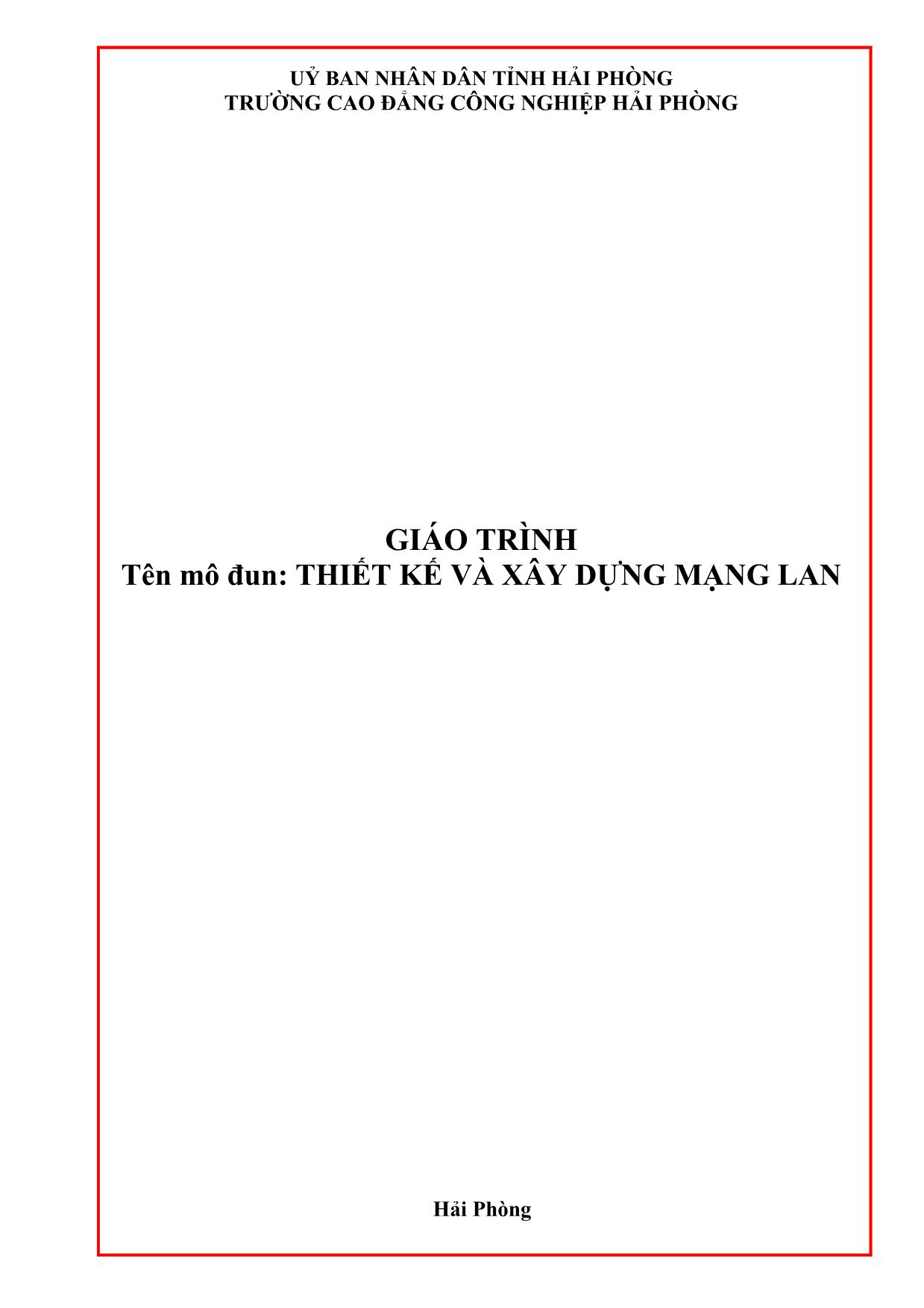
Trang 1

Trang 2
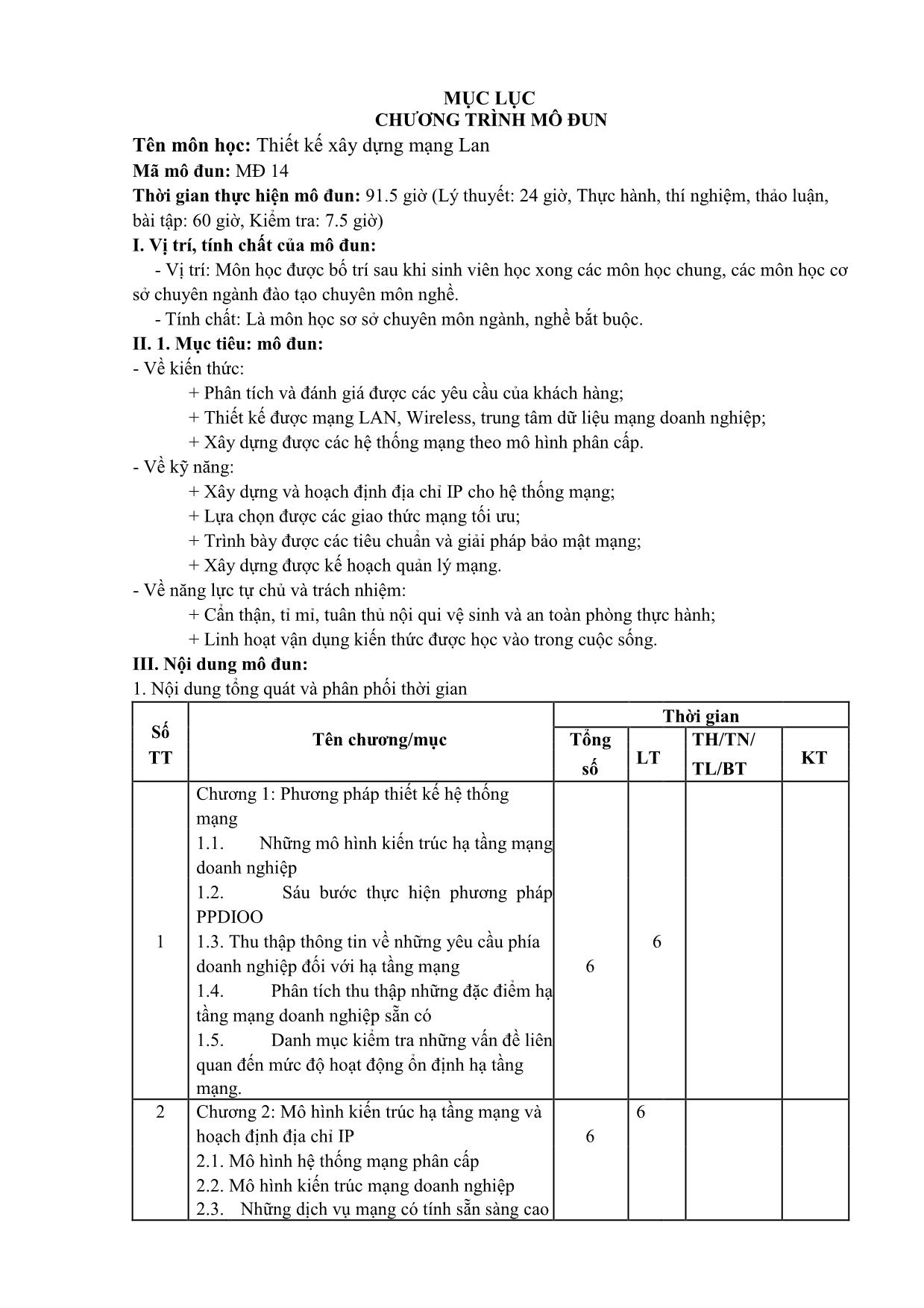
Trang 3
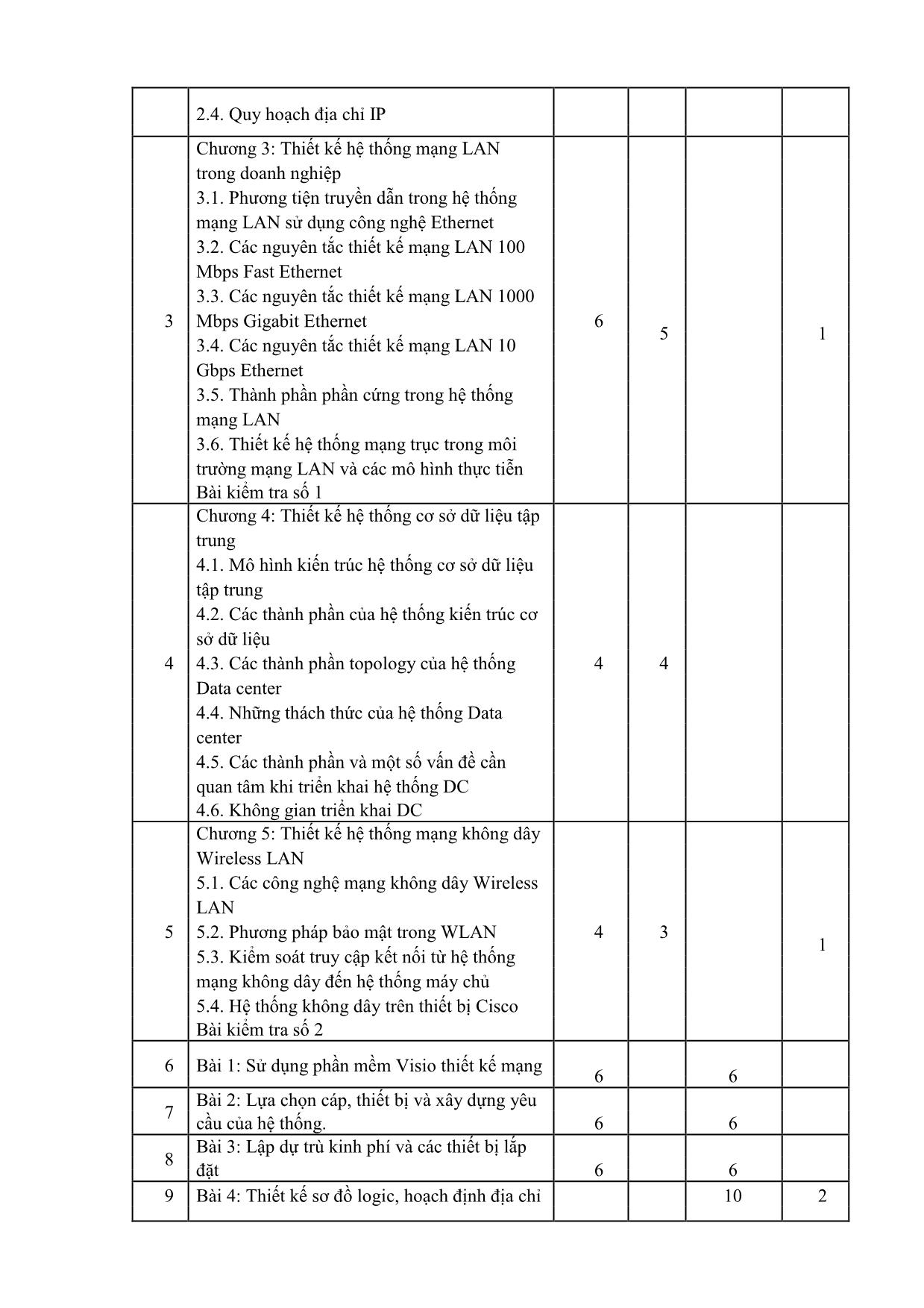
Trang 4
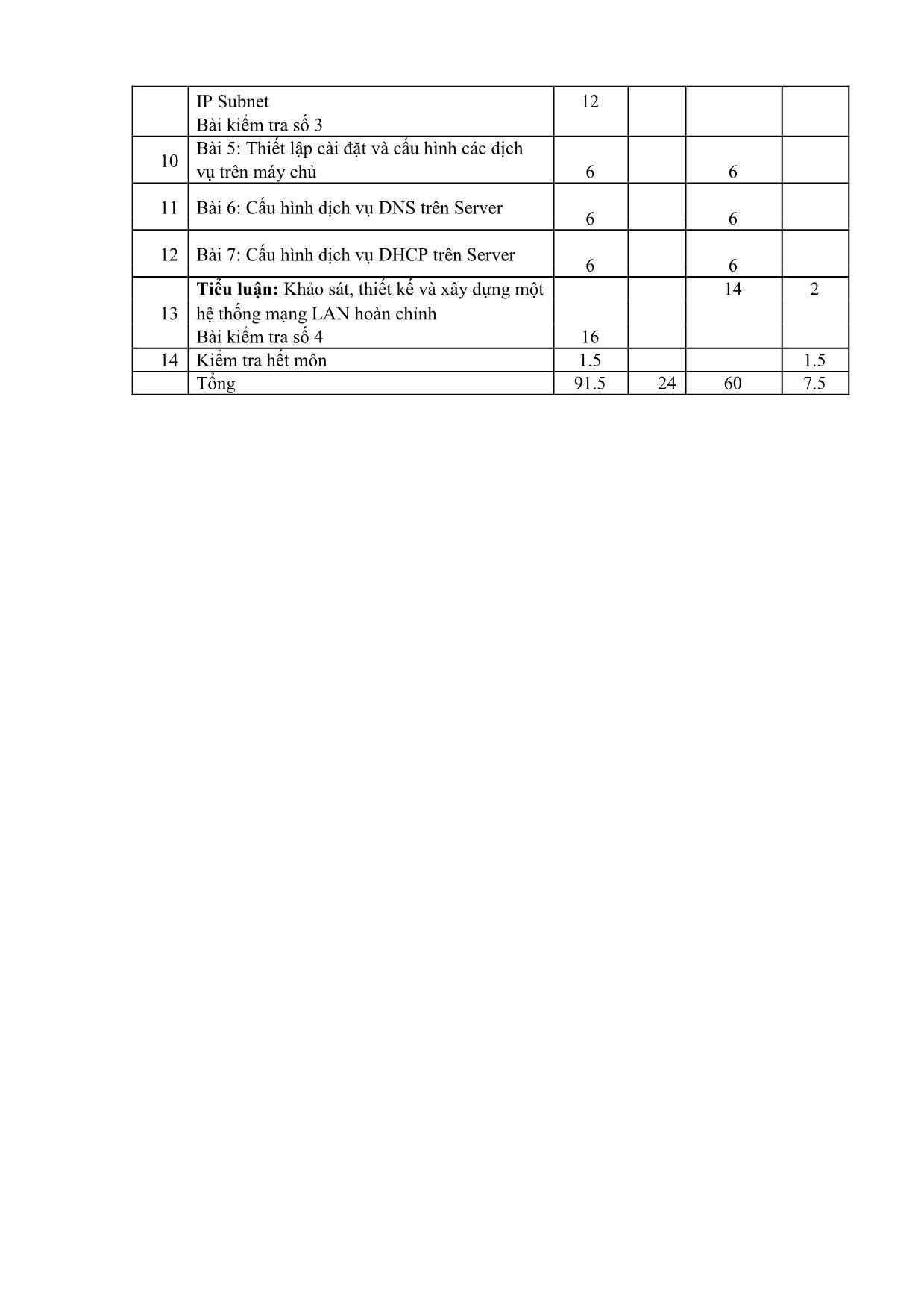
Trang 5
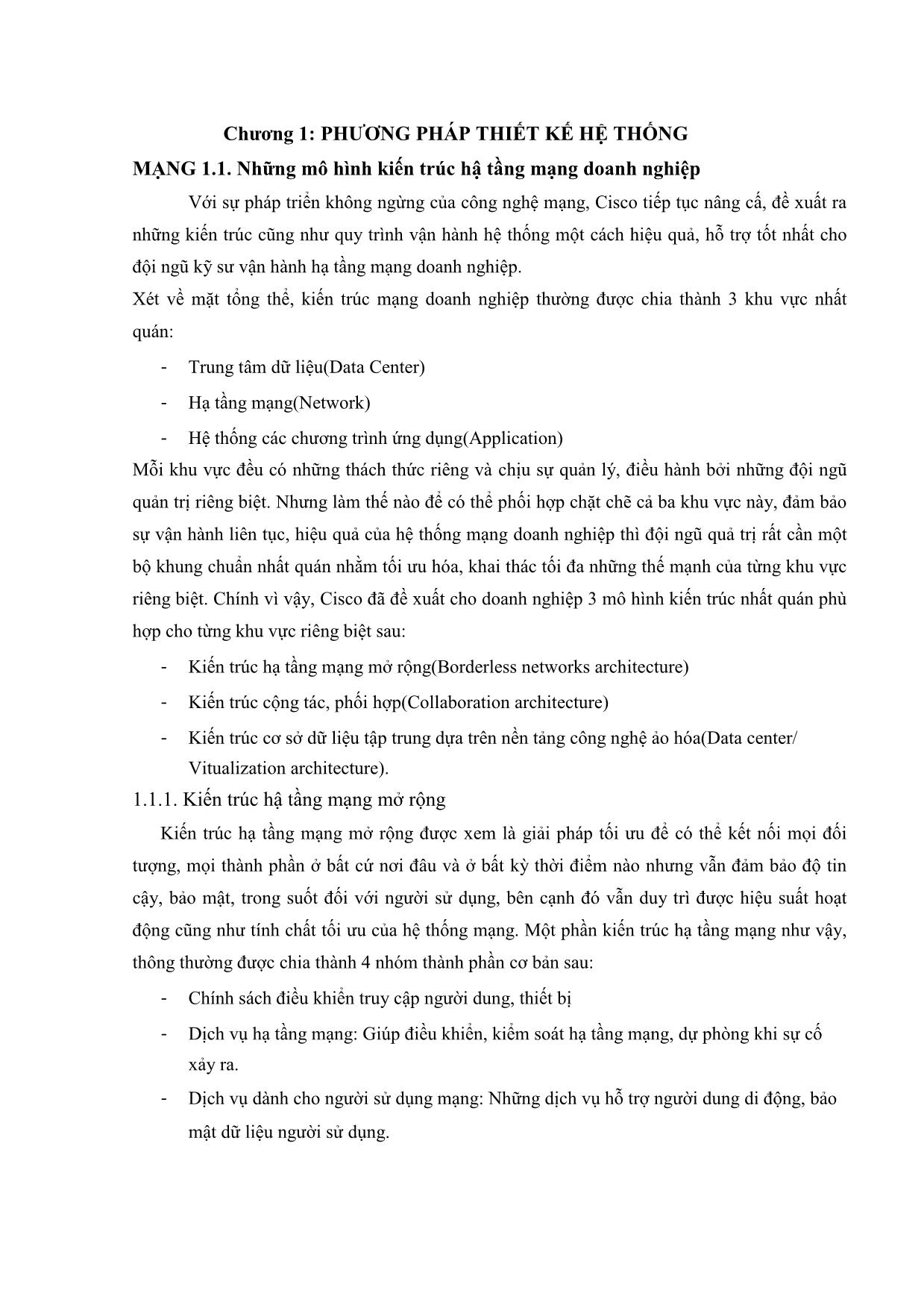
Trang 6
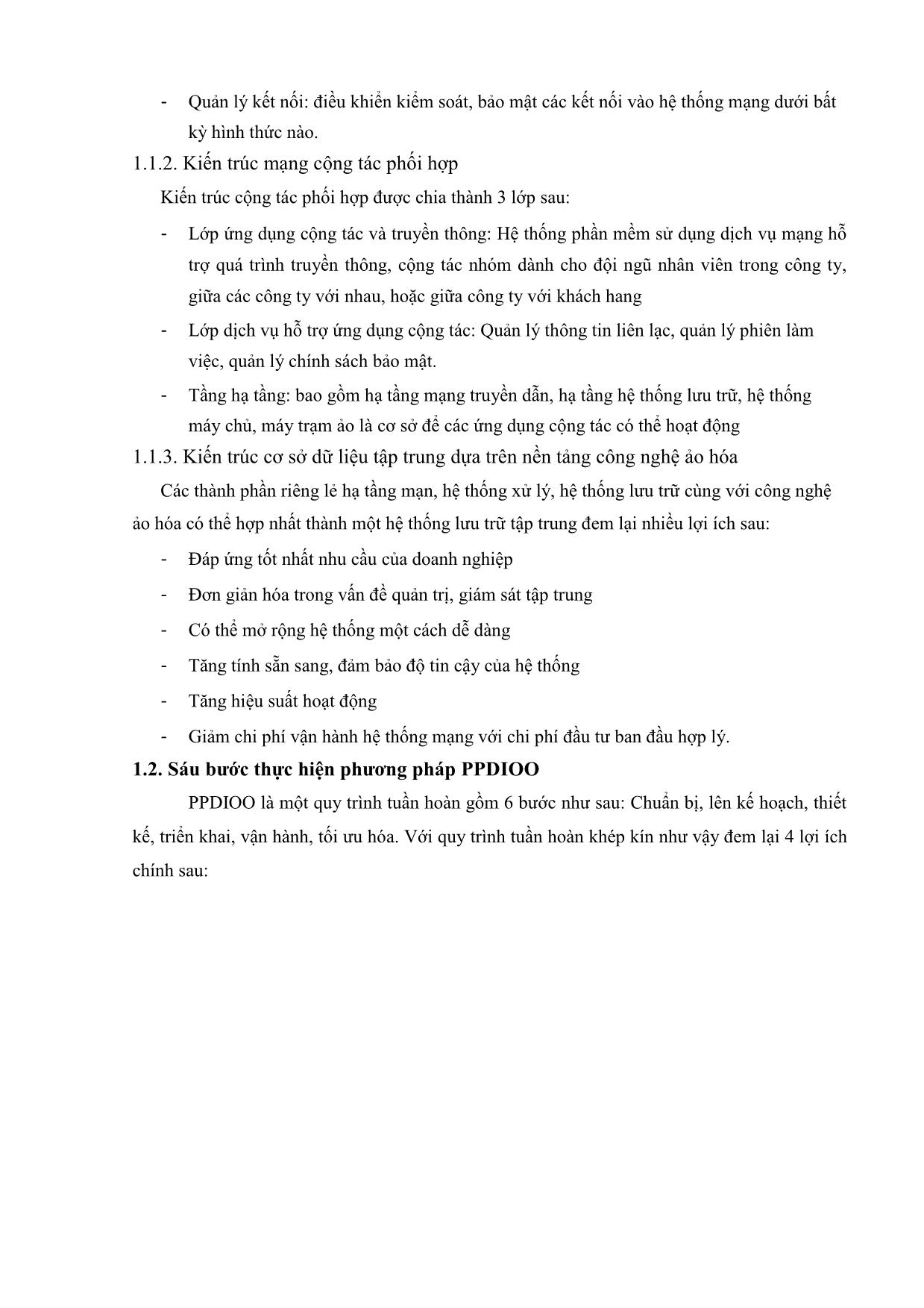
Trang 7
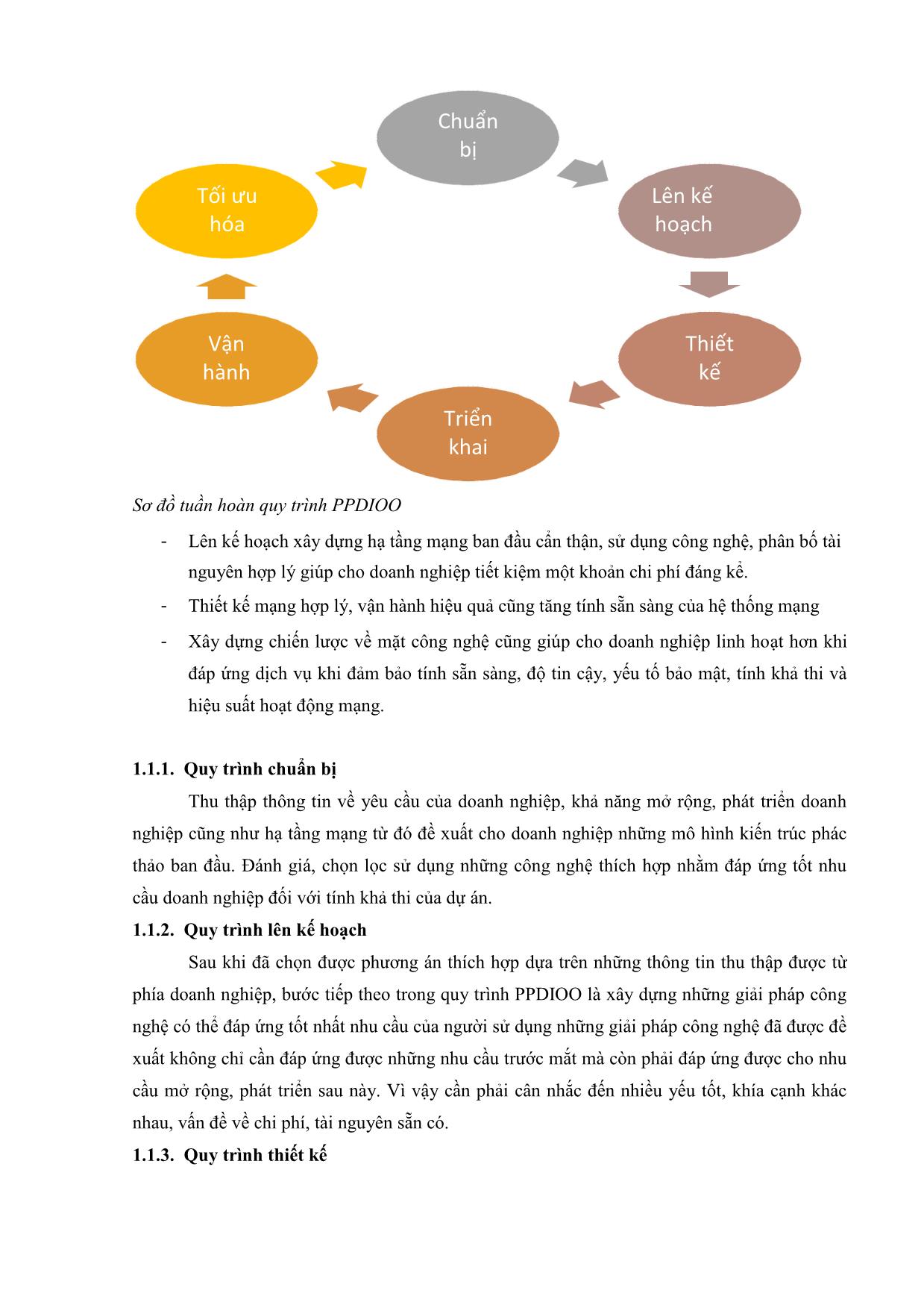
Trang 8
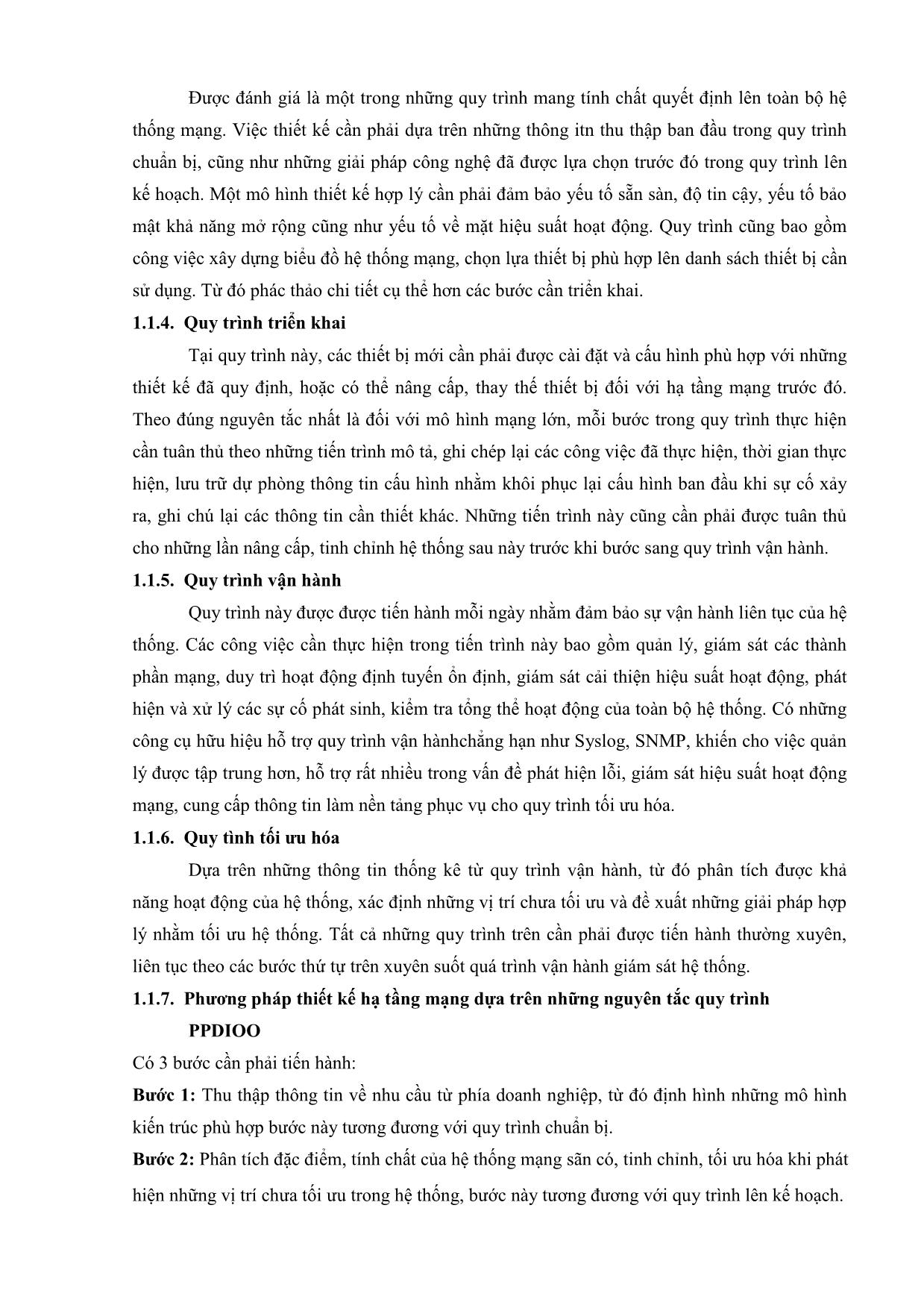
Trang 9
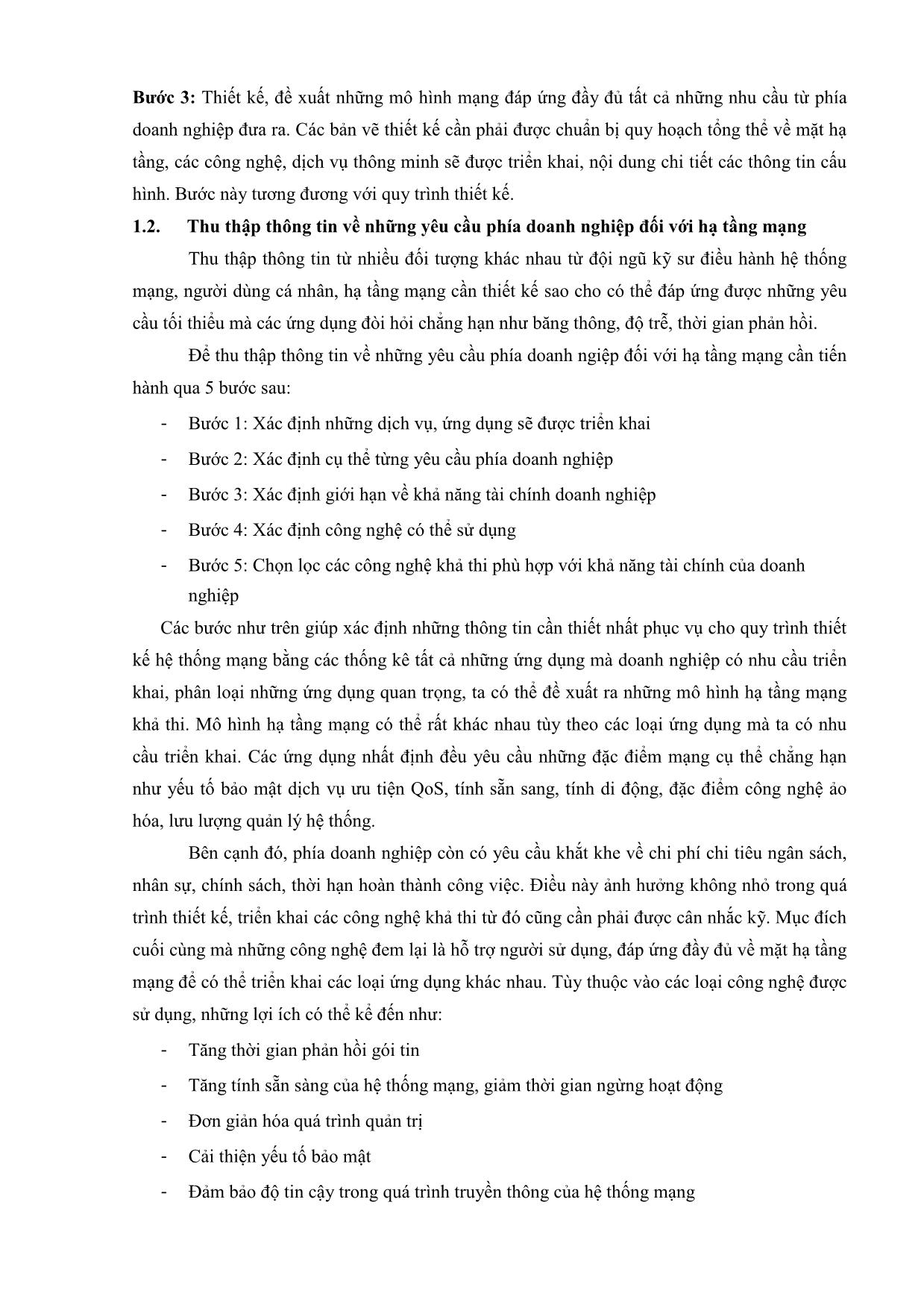
Trang 10
Tải về để xem bản đầy đủ
Tóm tắt nội dung tài liệu: Giáo trình Thiết kế và xây dựng mạng LAN
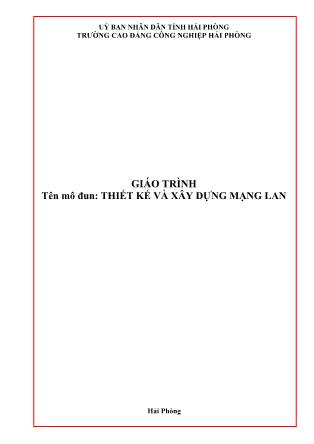
co kha năng cung câp dich vu ơ mưc ha tâng chăng han như QoS, chinh sach ngăn chăn, điêu tiêt lưu lương, chinh sach bao mât. Tâng phân tan Cac lưu y khi triên khai tai tâng phân tan: - Triên khai cac loai giao thưc dư phong first-hop redumdancy protocol giưa cac thiêt bi hoat đông tai tâng phân tan vơi cac switch layer 2 tai tâng truy câp - Sư dung giao thưc đinh tuyên lơp 3 giưa cac switch cua tâng loi va tâng phân tan nhăm tăng thơi gian hôi tu, cung câp cơ chê cân băng tai hiêu qua, quy hoach hơp ly giưa cac liên kêt chinh va liên kêt dư phong. - Cac switch tai tâng truy câp giư vai tro vân chuyên lưu lương giưa cac Vlan HƯƠ G 4 HIẾT KẾ HỆ THỐ G Ơ SỞ DỮ LIỆU TẬP TRUNG 4.1. Mô hình kiến trúc hệ thống cơ sở dữ liệu tập trung 4.2. Các thành phần của hệ thống kiến trúc cơ sở dữ liệu tập trung Data Center 4.3. Các thành phần Topology của hệ thống Data Center 4.4. Những thách thức của hệ thống Data Center 4.5. Các thành phần và một số vấn đề cần quan tâm khi triển khai hệ thống Data Center 4.6. Không gian triển khai Data Center 4.7. Tóm tắt nội dung HƯƠ G HIẾT KẾ HỆ THỐNG MẠNG KHÔNG DÂY WIRELESS Sau khi học xong chương này người học có khả năng: - Biết được xu hướng sử dụng công nghệ mạng không dây trong thời đại mới; - Thiết kế, xây dựng được các loại mô hình mạng không dây dạng ad-hoc và Infrastructure; - Hiểu được các chuẩn của mạng không dây; - Lắp đặt và cấu hình cho các thiết bị mạng không dây - Quản lý người dùng, nhóm người dùng và sử dụng được các tài nguyên chia sẻ trên mạng không dây; - Biết được các giải pháp và kỹ thuật sử dụng để bảo mật cho mạng không dây - Các kỹ thuật mở rộng hệ thống mạng không dây. 5.1. Tổng quan v m ng không dây 5.1.1. Lịch s hình thành Trong khi việc nối mạng Ethernet hữu tuyến đã diễn ra từ 30 năm trở lại đây thì nối mạng không dây vẫn còn là tương đối mới đối với thị trường gia đình. Trên thực tế, chuẩn không dây được sử dụng rộng rãi đầu tiên, 802.11b, đã được Viện kỹ thuật điện và điện tử Mỹ (Institue of Electric and Electronic Engineers) IEEE phê chuẩn chỉ 4 năm trước đây (năm 1999). Vào thời điểm đó, phần cứng nối mạng không dây còn rất đắt và chỉ những công ty giàu có và có nhu cầu bức thiết mới có đủ khả năng để nối mạng không dây. Một điểm truy nhập (hay trạm cơ sở - Access Point), hoạt động như một cầu nối giữa mạng hữu tuyến và mạng không dây, có giá khoảng 1000 đô la Mỹ vào thời điểm năm 1999, trong khi các card không dây máy khách giành cho các máy tính sổ tay có giá khoảng 300 đô la. Vậy mà bây giờ bạn chỉ phải trả 55 đô la cho một điểm truy nhập cơ sở và 30 đô la cho một card máy khách 802.11b và đó là lý do tại sao mà việc nối mạng không dây lại đang được mọi người ưa chuộng đến vậy. Rất nhiều máy tính sổ tay-thậm chí cả những máy thuộc loại cấu hình thấp-bây giờ cũng có sẵn card mạng không dây được tích hợp, vì vậy bạn không cần phải mua một card máy khách nữa. Mạng không dây là cả một quá trình phát triển dài, giống như nhiều công nghệ khác, công nghệ mạng không dây là do phía quân đội triển khai đầu tiên. Quân đội cần một phương tiện đơn giản và dễ dàng, và phương pháp bảo mật của sự trao đổi dữ liệu trong hoàn cảnh chiến tranh. Hình 4.1. Mạng không dây trong trường học. WLAN là một loại mạng máy tính nhưng việc kết nối giữa các thành phần trong mạng không sử dụng các loại cáp như một mạng thông thường, môi trường truyền thông của các thành phần trong mạng là không khí. Các thành phần trong mạng sử dụng sóng điện từ để truyền thông với nhau. ẩn m ng WLAN Các chuẩn của mạng không dây được tạo và cấp bởi IEEE. Chuẩn 802.11 : Đây là chuẩn đầu tiên của hệ thống mạng không dây. Chuẩn này chứa tất cả công nghệ truyền hiện hành bao gồm Direct Sequence Spectrum (DSSS), Frequence Hopping Spread Spectrum (FHSS) và tia hồng ngoại. 802.11 là một trong hai chuẩn miêu tả những thao tác của sóng truyền (FHSS) trong hệ thống mạng không dây. Nếu người quản trị mạng không dây sử dụng hệ thống sóng truyền này, phải chọn đúng phần cứng thích hợp cho các chuẩn 802.11. Chuẩn 802.11b : Hiện là lựa chọn phổ biến nhất cho việc nối mạng không dây; các sản phẩm bắt đầu được xuất xưởng vào cuối năm 1999 và khoảng 40 triệu thiết bị 802.11b đang được sử dụng trên toàn cầu. Các chuẩn 802.11b hoạt động ở phổ vô tuyến 2,4GHz. Phổ này bị chia sẻ bởi các thiết bị không được cấp phép, chẳng hạn như các điện thoại không dây và các lò vi sóng- là những nguồn gây nhiễu đến mạng không dây dùng chuẩn 802.11b. Các thiết bị 802.11b có một phạm vi hoạt động từ 100 đến 150 feet (1 feet = 0,3048m) và hoạt động ở tốc độ dữ liệu lý thuyết tối đa là 11 Mbit/s. Nhưng trên thực tế, chúng chỉ đạt một thông lượng tối đa từ 4 đến 6 Mbit/s. (Thông lượng còn lại thường bị chiếm bởi quá trình xử lý thông tin giao thức mạng và kiểm soát tín hiệu vô tuyến). Trong khi tốc độ này vẫn nhanh hơn một kết nối băng rộng DSL hoặc cáp và đủ cho âm thanh liên tục (streaming audio), 802.11b lại không đủ nhanh để truyền những hình ảnh có độ nét cao. Lợi thế chính của 802.11b là chí phí phần cứng thấp. Chuẩn 802.11a : Vào cuối năm 2001, các sản phẩm dựa trên một chuẩn thứ hai, 802.11a, bắt đầu được xuất xưởng. Không giống như 802.11b, 802.11a hoạt động ở phổ vô tuyến 5 GHz (trái với phổ 2,4GHz). Thông lượng lý thuyết tối đa 9 của nó là 54 Mbit/s, với tốc độ tối đa thực tế từ 21 đến 22 Mbit/s. Mặc dù tốc độ tối đa này vẫn cao hơn đáng kể so với thông lượng của chuẩn 802.11b, phạm vi phát huy hiệu lực trong nhà từ 25 đến 75 feet của nó lại ngắn hơn phạm vi của các sản phẩm theo chuẩn 802.11b. Nhưng chuẩn 802.11a hoạt động tốt trong những khu vực đông đúc: Với một số lượng các kênh không gối lên nhau tăng lên trong dải 5 GHz, bạn có thể triển khai nhiều điểm truy nhập hơn để cung cấp thêm năng lực tổng cộng trong cùng diện bao phủ. Một lợi ích khác mà chuẩn 802.11a mang lại là băng thông cao hơn của nó giúp cho việc truyền nhiều luồng hình ảnh và truyền những tập tin lớn trở nên lý tưởng Chuẩn 802.11g : 802.11g là chuẩn nối mạng không dây được IEEE phê duyệt gần đây nhất (tháng 6 năm 2003). Các sản phẩm gắn liền với chuẩn này hoạt động trong cùng phổ 2,4GHz như những sản phẩm theo chuẩn 802.11b nhưng với tốc độ dữ liệu cao hơn nhiều - lên tới cùng tốc độ tối đa lý thuyết của các sản phẩm theo chuẩn 802.11a, 54 Mbit/s, với một thông lượng thực tế từ 15 đến 20 Mbit/s. Và giống như các sản phẩm theo chuẩn 802.11b, các thiết bị theo chuẩn 802.11g có một phạm vi phát huy hiệu lực trong nhà từ 100 đến 150 feet. Tốc độ cao hơn của chuẩn 802.11g cũng giúp cho việc truyền hình ảnh và âm thanh, lưới Web trở nên lý tưởng. 802.11g thiết kế để tương thích ngược với 802.11b và chúng chia sẻ cùng phổ 2,4GHz. Việc này làm cho các sản phẩm của 2 chuẩn 802.11b và 802.11g có thể hoạt động tương thích với nhau Chẳng hạn, một máy tính sổ tay với một PC card không dây 802.11b có thể kết nối với một điểm truy nhập 802.11g. Tuy nhiên, các sản phẩm 802.11g khi có sự hiện diện của các sản phẩm 802.11b sẽ bị giảm xuống tốc độ 802.11b. Trong khi các mạng 802.11a không tương thích với các mạng 802.11b hay 802.11g, các sản phẩm bao gồm một sự kết hợp của phổ vô tuyến 802.11a và 802.11g sẽ cung cấp những thứ tốt nhất. Đây là một tin tốt lành cho chuẩn 802.11a; trong môi trường gia đình, nơi mà tín hiệu vô tuyến cần phải xuyên qua nhiều bức tường và vật cản, chỉ một mình tính năng 802.11g có thể sẽ ít được lựa chọn bởi vì phạm vi hoạt động ngắn hơn của nó. 5.2. Phân lo i m ng không dây 5.2.1. M ng WPAN (Công ngh Blutooth) Là mạng vô tuyến cá nhân. Nhóm này bao gồm các công nghệ vô tuyến có vùng phủ nhỏ tầm vài mét đến hàng chục mét tối đa. Các công nghệ này phục vụ mục đích nối kết các thiết bị ngoại vi như máy in, bàn phím, chuột, đĩa cứng, khóa USB, đồng hồ,...với điện thoại di động, máy tính. Các công nghệ trong nhóm này bao gồm: Bluetooth, Wibree, ZigBee, UWB, Wireless USB, EnOcean,... Đa phần các công nghệ này được chuẩn hóa bởi IEEE, cụ thể là nhóm làm việc (Working Group) 802.15. Do vậy các chuẩn còn được biết đến với tên như IEEE 802.15.4 hay IEEE 802.15.3 ... 5.2.2. M ng WLAN Là mạng vô tuyến cục bộ. Nhóm này bao gồm các công nghệ có vùng phủ tầm vài trăm mét. Nổi bật là công nghệ Wifi với nhiều chuẩn mở rộng khác nhau thuộc gia đình 802.11 a/b/g/h/i/... Công nghệ Wifi đã gặt hái được những thành công to lớn trong những năm qua. Bên cạnh WiFi thì còn một cái tên ít nghe đến là HiperLAN và HiperLAN2, đối thủ cạnh tranh của Wifi được chuẩn hóa bởi ETSI. 5.2.3. M ng WMAN Đây là mạng vô tuyến đô thị. Đại diện tiêu biểu của nhóm này chính là WiMAX. Ngoài ra còn có công nghệ băng rộng BWMA 802.20. Vùng phủ sóng của nó sẽ tằm vài km (tầm 4- 5km tối đa) 5.2.4. M ng WWAN Mạng vô tuyến diện rộng: Nhóm này bao gồm các công nghệ mạng thông tin di động như UMTS/GSM/CDMA2000... Vùng phủ của nó cũng tầm vài km đến tầm chục km. 5.2.5. M ng WRAN Mạng vô tuyến khu vực. Nhóm này đại diện là công nghệ 802.22 đang được nghiên cứu và phát triển bởi IEEE. Vùng phủ có nó sẽ lên tầm 40-100km. Mục đích là mang công nghệ truyền thông đến các vùng xa xôi hẻo lánh, khó triển khai các công nghệ khác. Nó sẽ sử dụng băng tần mà TV analog không dùng để đạt được vùng phủ rộng. 5.3. Th Phần 1: Các bước cấu hình Router Wireless TP – Link TD W8910G Bước 1: Login vào trang chủ Vào trình duyệt web, gõ địa chỉ nhập userHope: admin password: admin nhấn OK để vào Router Bước 2: Vào mục Quick Setup (thiết lập nhanh) Nhập giá trị VPI và VCI của nhà cung cấp dịch vụ. VPI - Vitual Path Identifer và VCI – Vitual Channel Identifer: cần cho việc thiết lập ATM PVC. Ví dụ: của VNPT là (VPI = 0, VCI = 35), của EVNTelecom là (VPI = 8, VCI = 35) Nhấn Next để tiếp tục Bước 3: Chọn kiểu kết nối (connection type): chúng ta chọn mode PPPoE và chọn mode Encapsulation = LLC/SNAP-BRIDGING. Nhấn Next để tiếp tục Bước 4: Nhập PPP UserHope và Password được cung cấp bởi nhà cung cấp dịch vụ Nhấn Next để tiếp tục Bước 5: Thiếp lập Enable cho IGMP Multicast và Wan Service Nhấn Next để tiếp tục Bước 6: Thiết lập địa chỉ IP của thiết bị (nếu cần) và Enable DHCP Server Nhấn Next để tiếp tục Bước 7: Thiết lập “Enable Wireless” và nhập SSID cho thiết bị (thông thường là tên của công ty hay tổ chức của mình). Nhấn Next để tiếp tục Bước 8: Sẽ xuất hiện màn hình Wan Setup – Summary. kích chuột vào nút Save/Reboot để lưu các thiết lập và reboot Router. Các cấu hình nâng cao cho Modem Wifi Bước 1: Cấu hình các thông số cơ bản của Wiriless, như Enable Wireless, Enable SSID Broadcast, đặt SSID Bước 2: Cấu hình security cho Wireless. Bật chế độ chứng thực (Network Authentications = Open) Enable mã hoá WEP (WEP Encryption = Enable) Thiết lập số bít mã hóa (Encryption Stringth = 64-bit) Thiết lập số Key hiện tại của mạng (Current Network Key = 1) Thiết lập Key của mạng (Network Key 1 = 0905868586) (Nếu textbox này trống thì mạng Wifi sẽ không có tính bảo mật) Bước 3: Cấu hình lọc (Filter) MAC Address của các máy tính trong mạng. Disabled: tắt chế độ lọc Mac address Allow: bật chế độ lọc Mac address, và cho phép các máy tính có Mac Address trong bảng được truy cập Deny: bật chế độ lọc Mac address, và không cho phép các máy tính có Mac Address trong bảng được truy cập Bước 4: cấu hình Wireless Advanced Mode = 54Mbps(802.11g), còn các giá trị khác để mặc định Xem các thông tin về thiết bị (Device Info) Bước 1: Device Info: xem các thông tin về: Phiên bản phần mềm (Firmware Version) Phiên bản phần cứng (Hardware Version) Địa chỉ IP của mạng Lan (Lan IP Address) DNS Server chính (Primary DNS Server) DNS Server phụ (Secondary DNS Server) Bước 2: Wan Info: thông tin về các thiết lập cấu hình của mạng Wireless Bước 3: Statics – Lan: xem thông tin về các interface của Router Bước 4: Device Info – ARP xem các địa chỉ Mac Address của các máy tính kết nối đến Wireless Bước 5: Device Info – Route xem thông tin về bảng định tuyến (Route) của Wireless Bước 6: Device Info – DHCP Leases xem thông tin về các địa chỉ IP được cấp thông qua DHCP PHẦN THỰC HÀNH Bài 1: SỬ DỤNG PHẦN MỀM VISIO THIẾT KẾ MẠNG 1. Giới thiệu Visio 2013 2. Cài đặt Visio 2013 3. Khởi động và tạo một bản thiết kế 3. 1. Khởi động 3. 2. Các mẫu thiết kế Basic Diagram Blank Drawing Home Plan Basic Flowchart Orgarization Chart Detailed Network Diagram 3. 3. Tạo một bản thiết trắng Khi khởi động Visio xong ta chọn Blank Drawing hoặc ta vào menu FILE chọn New và chọn Blank Drawing Chọn đơn vị là Metric Units và chọn Create 4. Tải và import các icon Cisco vào Visio - Ta có thể tải các icon của Cisco trên mạng có phần mở rộng là .vss - Copy tệp .vss vừa tải vào đường dẫn như hình bên dưới 5. Sử dụng icon Cisco Từ màn hình thiết kế ta vào mục More Shapes chọn My Shapes rồi chọn loại biểu tượng Ngoài ra trong mục More Shapes chứa nhiều nhóm icon của nhiều loại sơ đồ. Ta chọn loại biểu tượng cần chèn vào bản thiết kế. Thông thường với thiết kế mạng ta chọn các mục ở phần Network 6. V sơ đ thiết kế kết nối các thiết bị mạng 6. 1. Chọn loại biểu tượng More Shapes My Shape Chọn loại biểu tượng của Cisco More Shapes Networks Chọn các loại biểu tượng mạng 6.2. Chèn biểu tượng và nối dây các thiết bị - Chèn biểu tượng - Sơ đồ nối dây các thiết bị 7. V sơ đ mặt b ng kiến trúc Để vẽ sơ đồ mặt bằng kiến trúc ta có thể tạo mới một bản vẽ và chọn Home Plane thì các biểu tượng về kiến trúc sẽ tự động Import vào trong phần Shapes Tuy nhiên để thêm các biểu tượng về kiến trúc sẽ nằm trong More Shapes Maps and Floor Planes Building planes (Walls, Shell and Structures) 8. V sơ đ đi dây mạng trong Visio Bài 2: LỰA CHỌN CÁP, THIẾT BỊ VÀ XÂY DỰNG YÊU CẦU CỦA HỆ THỐNG 1. Các loại cáp mạng thông dụng - CAT5, CAT6 (RJ45) - Cáp quang 2. Các thiết bị mạng thông dụng - NIC - Switch Layer2, Switch Layer 3 - Router - Access Point - Firewall (ASA, ISA) - Tủ mạng - Patch panel - Walk pallet 3. Các máy chủ và dịch vụ thường dùng trong mạng doanh nghiệp - Domain Controller - DNS Server - DHCP Server - File Server - Web Server - Mail Server Bài 3: LẬP DỰ TRÙ KINH PHÍ VÀ CÁC THIẾT BỊ LẮP ĐẶT 1. Lập danh mục các thiết bị 2. Lập dự trù kinh phí Bài 4: THIẾT KẾ SƠ ĐỒ LOGIC, HOẠCH ĐỊNH ĐỊA CHỈ IP , SUBNET 1. Xây dựng sơ đ logic cho hệ thống mạng - Phân vùng Farm - Phân vùng DMZ 2. Xây dựng sơ đ đi dây cho hệ thống mạng - Sơ đồ kiến trúc phòng - Sơ đồ chi tiết các thiết bị cho các phòng - Sơ đồ đi dây 3. Hoạch định địa chỉ IP và Subnet 4. Lập h sơ thiết kế mạng Bài 5: CÀI ĐẶT, THIẾT LẬP VÀ CẤU HÌNH CÁC DỊCH VỤ TRÊN MÁY CHỦ Bài 6: CẤU HÌNH DNS TRÊN SERVER Bài 7: CẤU HÌNH DHCP TRÊN SERVER Bài 8: CẤU HÌNH DỊCH VỤ GROUP POLICY TRÊN SERVER Bài 9: THIẾT KẾ VÀ XÂY DỰNG CẤU TRÚC FILE SERVER VÀ PRINT SERVER TIỀU LUẬN
File đính kèm:
 giao_trinh_thiet_ke_va_xay_dung_mang_lan.pdf
giao_trinh_thiet_ke_va_xay_dung_mang_lan.pdf

